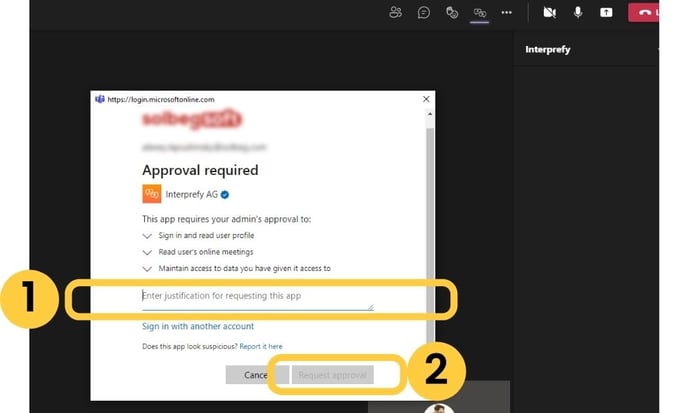Как получить доступ к переводчику во время совещаний в Microsoft Teams.
Чтобы получить доступ к интерактивному переводчику Interprefy во время совещания, выполните следующие действия.
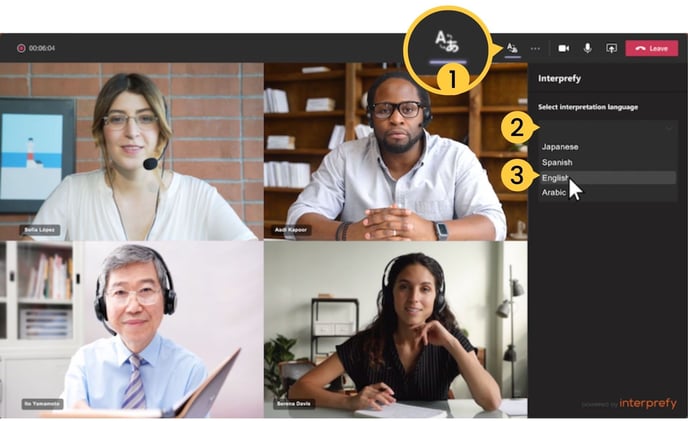
- Раскройте боковую панель Interprefy, нажав на значок Interprefy на панели навигации.
- Нажмите на раскрывающееся меню, чтобы увидеть список доступных языков для перевода.
- Выберите предпочитаемый язык.
Примечание
Пожалуйста, не закрывайте вкладку Interprefy во время прослушивания устного перевода. Закрытие вкладки или переход во вкладку для чата или ответа на сообщения может прервать перевод.
Руководство пользователя для участников видеосовещания
Дополнительные шаги для пользователей из сторонней организации, которые подключаются к совещанию.
Если вы подключаетесь к совещанию, организованному другой организацией, вам будет предложено получить подтверждение для использования приложения Interprefy при первом его использовании.
Появится всплывающее окно с сообщением:
- «Enter justification for requesting this app» (Введите основание запроса данного приложения): Введите «access interpretation» (доступ к переводу) или любой другой текст в текстовое поле.
- Нажмите «request approval» (запросить подтверждение), чтобы перейти к совещанию.